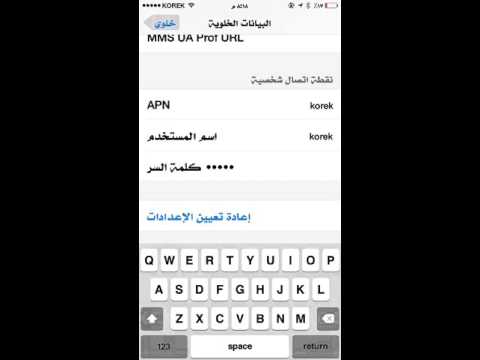
المحتوى
يوفر نظام التشغيل iOS 7 وصولاً سريعًا إلى ميزة نقطة اتصال iPhone الشخصية التي تتيح للمستخدمين مشاركة اتصال الخلوي الخاص بـ iPhone مع أجهزة WiFi الأخرى مثل iPad أو الكمبيوتر المحمول أو نظام الألعاب.
على الرغم من أن نقطة اتصال iOS 7 الشخصية مشابه للإصدارات السابقة ، إلا أن هناك بعض التحسينات الصغيرة التي سيقدرها المستخدمون ، بما في ذلك إشارة جديدة إلى عدد المستخدمين على نقطة الاتصال والوصول السريع إلى تشغيل نقطة اتصال iPhone الشخصية في iOS 7.
من أجل استخدام النقاط الساخنة الشخصية في iPhone أو iPad ، سيحتاج المستخدمون إلى جهاز يدعمها ، مثل iPhone 5s أو iPhone 5 أو iPhone 4s أو iPhone 4 أو iPad مع اتصال 3G أو LTE. سيحتاج المستخدمون أيضًا إلى خطة تدعم استخدام iPhone 5s كنقطة اتصال شخصية. تشتمل معظم خطط البيانات المشتركة على دعم النقاط الفعالة لـ iPhone في السعر الأساسي ، وسيحتاج المستخدمون في خطط البيانات الفردية وغير المحدودة إلى دفع رسوم إضافية مقابل الميزات.
اقرأ: كيفية استخدام مركز التحكم على نظام التشغيل iOS 7
يمكن للمستخدمين الذين يستخدمون iPhone كنقطة اتصال شخصية على iOS 7 الآن معرفة مقدار البيانات التي استخدموها على iPhone كنقطة اتصال شخصية ، وهو أمر مهم لأنه من الأسهل استخدام البيانات بشكل أسرع أثناء توصيل جهاز كمبيوتر محمول إلى iPhone 5s أو iPad .
إحدى المشكلات التي تبقى في نقطة اتصال iOS 7 هي أن الكمبيوتر في بعض الأحيان لن يرى نقطة اتصال جهاز iPhone في قائمة خيارات الشبكة. إذا كان الأمر كذلك ، فحاول تشغيل WiFi وإيقافه أو توصيله بواسطة USB.
كيفية تشغيل نقطة اتصال شخصية على نظام التشغيل iOS 7
1. اضغط على تطبيق الإعدادات على شاشة iPhone الرئيسية.
2. إذا كنت ترى خيار نقطة ساخنة الشخصية كعنصر السطر الخامس ، اضغط عليه. إذا لم يكن هناك خيار هناك ، اضغط على الخلوية ثم على نقطة ساخنة شخصية.

دائرة الرقابة الداخلية 7 دليل نقطة ساخنة الشخصية.
3. بمجرد استخدام نقطة اتصال iPhone الشخصية مرة واحدة ، ستظهر على شاشة الإعدادات الرئيسية للوصول بشكل أسرع.
4. اضغط على التبديل إلى وضع التشغيل، والتي سوف تظهر الخضراء في منطقة التمرير إلى اليسار.

تغيير إعدادات النقاط الساخنة الشخصية على نظام التشغيل iOS.
5. في صفحة إعدادات نقطة اتصال iOS 7 الشخصية ، يمكنك أيضًا تغيير كلمة مرور WiFi إلى شيء يسهل تذكره. يمكنك أيضًا تغييره إذا كنت ترغب في مشاركته مع الأصدقاء في رحلة واحدة ، ولكن ليس في كل مرة تلتقي فيها. اضغط على كلمة المرور لتغييرها.

يوضح نظام التشغيل iOS 7 عدد الأجهزة المتصلة على شاشة القفل.
6. الآن ابحث عن اسم iPhone الخاص بك في قائمة WiFi على كمبيوتر محمول أو جهاز آخر و انقر فوق الاتصال. إذا كنت تخطط للاتصال عبر Bluetooth أو USB ، فقد يكون هناك بعض التكوين المطلوب.
أثناء استخدام iPhone كنقطة اتصال شخصية على iOS 7 ، سوف يظهر شريط مؤشر صغير أسفل شريط الحالة ، وعند إغلاق شريط الحالة سوف يظهر باللون الأزرق. على شاشة القفل ، يعرض شريط الحالة الآن رقمًا صغيرًا بجوار أيقونة الارتباط التي تخبر المستخدمين بعدد الأجهزة المتصلة بجهاز iPhone. يمكن لـ iPhone توصيل ما يصل إلى خمسة أجهزة بنقطة الاتصال.
يمكن للمستخدمين على أجهزة iPhone 5s و iPhone 5 و iPad 4 و iPad 3 و iPad mini 2 الاستمتاع بسرعات LTE أسرع والتي تنافس اتصالات الإنترنت المنزلية.


